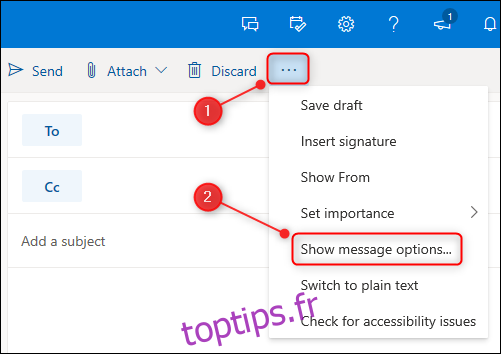Outlook Online vous permet de signer ou de crypter numériquement vos e-mails, individuellement ou par défaut pour tous les messages sortants. Si c’est quelque chose que vous devez faire, voici les instructions pour le mettre en marche.
Les raisons pour lesquelles vous voudrez peut-être signer numériquement un e-mail (appliquer une signature électronique qui prouve que le message provient de l’expéditeur dont il dit provenir) ou crypter un e-mail sont tout un sujet en soi. Nous allons supposer que si vous êtes intéressé par la signature numérique ou le chiffrement d’un e-mail, vous avez une bonne raison de le faire et comprenez déjà les avantages et les inconvénients.
Si vous ne savez pas grand-chose sur la signature numérique ou le cryptage, vous n’avez probablement pas à vous soucier de l’un ou l’autre. Il est inutile de signer ou de crypter vos messages si vous n’en avez pas besoin, et dans le cas du cryptage, vous faites simplement en sorte que vos destinataires ne puissent pas lire votre e-mail.
Mais, si vous avez besoin de signer et de chiffrer un e-mail, voici comment le faire dans Outlook Online.
La chose la plus importante à savoir sur la signature et le chiffrement des e-mails dans Outlook Online est que vous devez utiliser le navigateur Edge et un compte de messagerie qui utilise Microsoft Exchange. Si vous utilisez Outlook pour lire vos e-mails depuis Gmail, Yahoo Mail ou tout autre fournisseur n’utilisant pas de serveur Exchange, cela ne fonctionnera pas. De même, essayer ceci dans Chrome, Firefox ou Safari ne fonctionnera pas.
Pour commencer, ouvrez le navigateur Microsoft Edge et connectez-vous à Outlook en ligne. Ouvrez un nouvel e-mail, cliquez sur les trois points dans la barre des tâches pour ouvrir un menu déroulant, puis sélectionnez « Afficher les options de message ».
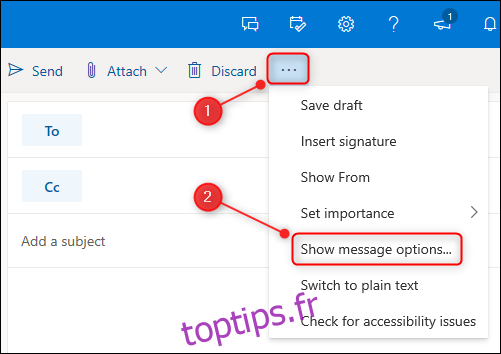
Dans le panneau «Options de message» qui s’ouvre, choisissez si vous voulez signer ou crypter (ou les deux) votre message, puis cliquez sur le bouton «OK».
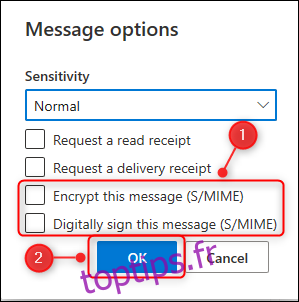
Si c’est la première fois que vous essayez de signer ou de crypter un e-mail sur cet ordinateur, vous verrez un message indiquant «Vous ne pouvez pas signer ou crypter ce message tant que vous n’avez pas installé le contrôle S / MIME. Pour installer S / MIME, cliquez ici. » Cliquez sur le lien pour installer le contrôle S / MIME.
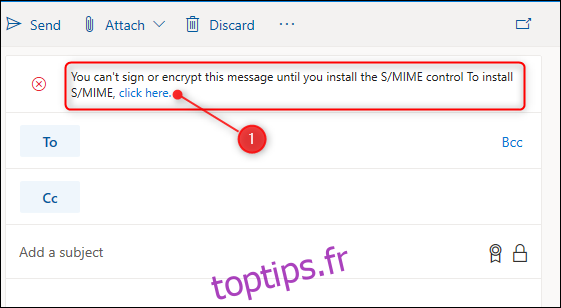
Vous pouvez exécuter le programme d’installation directement ou le télécharger sur votre ordinateur et exécuter le programme d’installation à partir de là. En supposant que vous exécutiez directement le programme d’installation, Edge vous demandera de confirmer que vous souhaitez installer le contrôle S / MIME. Cliquez sur le bouton «Installer».
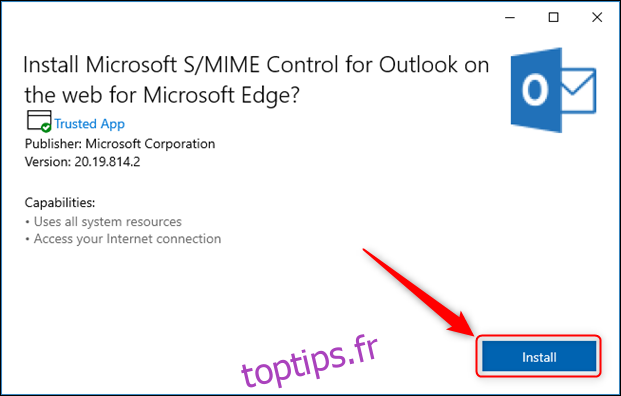
Une fois le contrôle S / MIME installé, Edge affichera un message en bas à droite de la fenêtre.

Fermez Edge, puis rouvrez le navigateur. Pour des raisons connues uniquement de Microsoft, Edge peut ne pas reconnaître que le contrôle S / MIME est un complément Microsoft, cliquez donc sur les trois points situés dans le coin supérieur droit de l’interface pour ouvrir le menu du navigateur, puis sélectionnez «Extensions »Option.
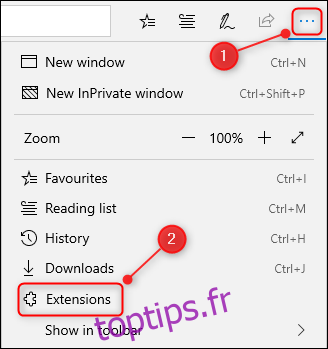
Recherchez l’extension «Microsoft S / MIME Control» et, si elle est définie sur «Off», cliquez sur la bascule pour l’activer.
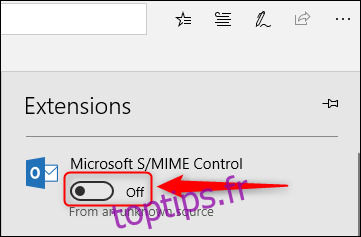
Maintenant, reconnectez-vous à Outlook en ligne et créez un nouvel e-mail. Ouvrez à nouveau les options de message (trois points> Afficher les options de message) et choisissez de crypter ou de signer votre e-mail. Si vous utilisez un domaine qui n’a pas été enregistré avec le contrôle S / MIME, vous verrez un message vous demandant d’ajouter le domaine. Cliquez sur le lien pour ouvrir les options de contrôle S / MIME.
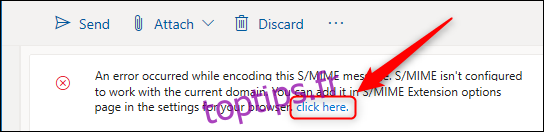
Dans le panneau « Options de contrôle S / MIME », cochez la case « Autoriser les domaines professionnels ou scolaires », ajoutez votre domaine de messagerie dans la zone de texte, puis cliquez sur le bouton « Enregistrer ».
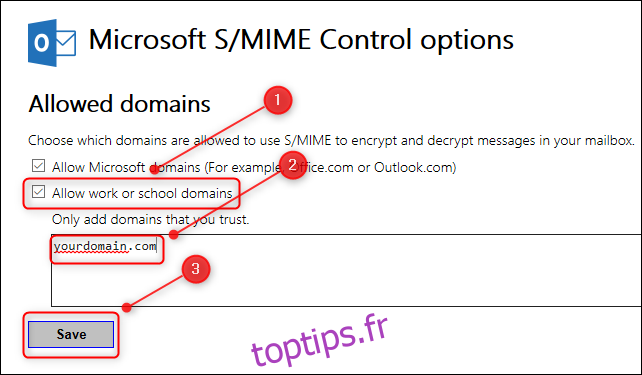
Vous devrez maintenant redémarrer Edge et vous reconnecter à Outlook en ligne. Vous pouvez désormais envoyer des e-mails signés et chiffrés et également déchiffrer les e-mails qui vous ont été envoyés à l’aide du contrôle S / MIME.
Si vous souhaitez signer ou crypter tous les e-mails que vous envoyez par défaut, cliquez sur Paramètres> Afficher tous les paramètres Outlook.
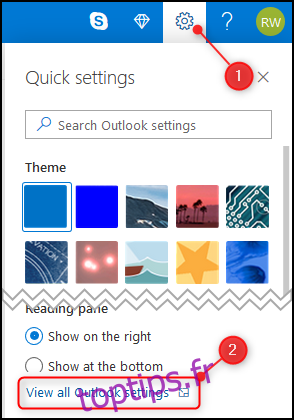
Cliquez sur E-mail> S / MIME.
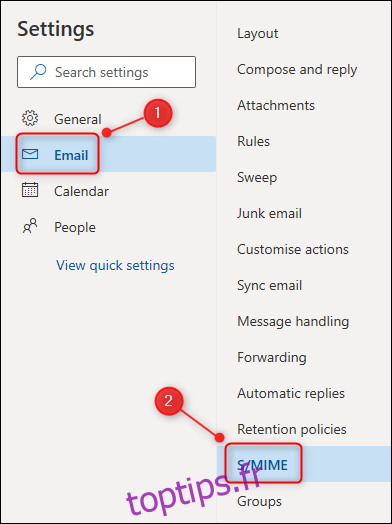
Activez l’une ou les deux options de cryptage et de signature, puis cliquez sur le bouton «Enregistrer».
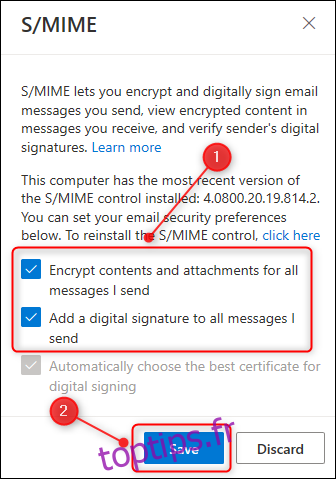
Tous les e-mails que vous envoyez seront désormais automatiquement cryptés et / ou signés, selon les options que vous avez choisies.